- 大切な電話の最中に、電話の向こう側の音声がよく聞こえませんか?音楽やビデオでリラックスしようと思っても、音がほとんど聴こえませんか?それはイライラしますよね。
- もしiPhoneがメディア、通話中、着信音の音量に問題があるのなら、この記事はあなたのためのものです。 Mobitrix Perfixは、専門的なサードパーティ製のi
Mobitrix PerfixでiPhoneの音量低下を直す(データ損失なし)
iPhoneの音量のトラブルの原因がわからない場合は、Mobitrix Perfixを使用することをお勧めします。
Mobitrix Perfixは、専門的なサードパーティ製のiOSシステム修復ツールで、iPhoneの音量低下を直すだけでなく、真っ黒い画面や真っ白い画面、フリーズ、Appleロゴの点滅など、他の問題も解決します。
Mobitrix Perfixは、iPhoneのデータを失うことなく、正常に機能することを保証します。すべてのiOSモデル、バージョンに対応しています。
ツールの使い方をご紹介します。
- iPhoneをパソコンに接続します。パソコンでMobitrix Perfixを起動し、開始をクリックします。
- 今すぐ修復を選択します。そして、標準修復を選択します。
- 指示に従い作業を進めます。30分ほどで、iPhoneは修復されます。
iPhoneが修復され、正常に再起動します。
メディアの音量低下を直す
1. iPhoneを再起動する
iPhoneの再起動は、最初に必要な修正である可能性があります。実行中のすべての作業をシャットダウンし、データを失うことなくiPhoneに新しく読み込ませることができます。そのため、先にiPhoneを再起動し、問題が解決されるかどうかを確認します。もし解決しない場合は、この記事で他の方法をお探しください。
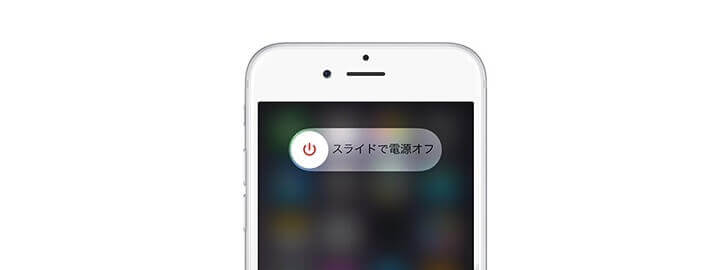
iPhoneの電源オン/オフ&強制再起動手順
2. iPhoneのケースを外す
iPhoneのケースがかさばったり、逆さまになったりしていると、スピーカーの音量に支障をきたすことがあります。ケースを外し、音楽を再生して、iPhoneの音量の問題が解決されたかどうかを確認します。

iphone-ケース外す
3. 接続を確認する
接続が緩んでいることが原因で問題が発生する場合があります。ここで、iPhoneの右下に注意して圧力をかける必要があります。親指をホームボタンの右に、人差し指を奥に、同じ位置に置きます。20秒くらいゆっくり押して、そのあと離します。
もしコネクタが緩んでいたら、この動作で直るはずです。もし厚めのスマホケースがあれば、外して同じことを試します。次に、音量が小さいのが直っているかどうかを確認します。
4. 携帯電話を支えて振動を増幅する
iPhoneを逆さまにしてスピーカーを上向きにしたり、手でスピーカーを押さえたりすると、音量調整が改善されます。また、音楽を再生している間、iPhoneを砂などの導電性の表面に置くと、音響が増幅される場合があります。
5. iPhoneのレシーバーとスピーカーの汚れを落とす
これを行うには、清潔で乾いた柔らかい毛のブラシを用意する必要があります。iPhoneのケース、フィルム、プロテクターなどを取り外します。スピーカーの開口部が汚れていないか、詰まっていないかを確認し、ブラシで掃除します。

iphoneスピーカー汚れを取る
6. 充電ポートを清掃する
まず、音量を調節して、iPhoneが接続された回線で音楽を再生しているかどうかを確認します。ポートが汚れていて、iPhoneがイヤホンに接続されていると勘違いしている場合に発生することがあります。イヤホンを何度か抜き差して、中の汚れを取り除きます。そして、音量の問題が解決されるかどうかを確認します。
7. イコライザを切り替える
音楽に適用します。設定 > ミュージック > イコライザを開きます。
デフォルトのイコライザはオフになっています。Late Nightに切り替えてから、音楽を再生して改善されるかどうか確認します。音量が上がっていることに気がつくはずです。
8. Bluetoothのモードを確認する
iPhoneがApple TVや車のオーディオに接続されている可能性があり、それが原因で音が出ないことがあります。
これを確認するには、設定のBluetoothを開き、どのデバイスに接続しているかを確認し、接続していない場合は切断します。その後、再度音楽を再生します。
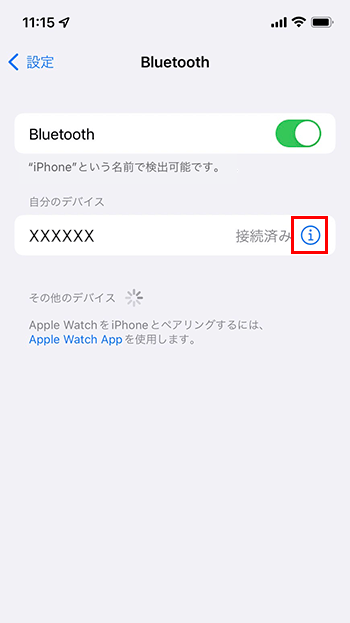
iphoneブルートゥース設定確認
9. iOSのバージョンを確認する
現在お使いのiOSのバージョンは何ですか?おそらく古いiOSは、iPhoneの音量低下の原因になっている可能性があります。iOSをアップデートすることで、元のバージョンのシステムの抜け穴を修正することができ、うまくいけばiPhoneの音量低下の問題を直すことができます。
10. 携帯電話をバックアップしてDFUモードで復元する
DFUリストアは、iPhoneの音量低下の原因がソフトウェアの問題であることが確実な場合に、最後の手段として行うべき方法です。DFUリストアはすべてのデータを消去するので、まずバックアップを取る必要があります。
データのバックアップが完了したら、iPhoneをDFUモードにして「復元」を選択します。iPhoneのファームウェアのコードが完全に書き換わります。すべての問題が解決され、iPhoneは新品のように再起動します。
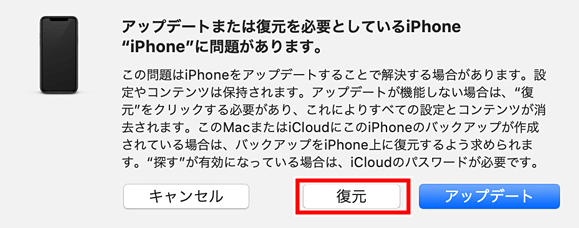
iphoneDFUモードで復元
通話中の音量低下を直す
1. ノイズキャンセリングを無効にする
設定 > 一般 > アクセシビリティの順に開きます。
iPhoneのノイズキャンセリング機能をオフにして、音量を確認します。
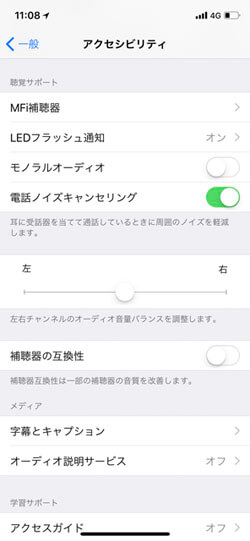
iphoneノイズキャンセリングを無効にする
2. スピーカーモードを使用する
通話中、通話が聞き取れない場合は、スピーカーモードで拡声します。
3. 場所を移動する
ネットワークが原因で通話音量が小さくなっている可能性もあります。再度、電波の届きやすい場所に移動して通話をお試しください。
4. 携帯電話を再起動する
iPhoneを再起動すると、iPhoneのすべてのサービスが再開されます。
5. iPhoneケースを外す
ケースはスピーカーの妨げになっている可能性があるため、取り外します。

iphone-ケース外す
6. 接続を確認する
接続が緩んでいる可能性がありますので、上記の方法をお試しください。
7. 携帯電話を支えて、振動を増幅させる
iPhoneを逆さまにすると、スピーカーの効率が良くなります。
8. レシーバーとスピーカーの汚れを落とす
清潔なブラシで、スピーカーとレシーバーの開口部を清掃します。

iphoneスピーカー汚れを取る
9. 充電ポートを綺麗にする
ポートの汚れを落とします。
10. Bluetoothのモードを確認する
iPhoneがどのBluetooth機器に接続されているかを確認し、接続を解除します。
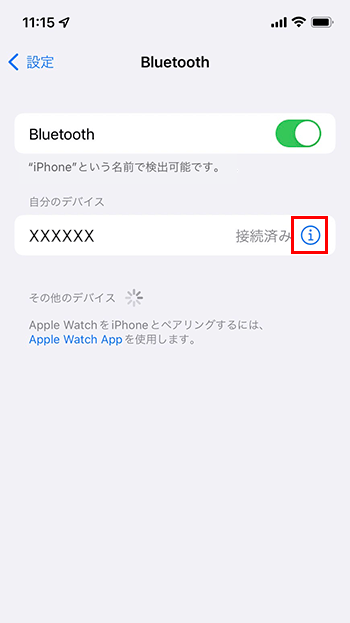
iphoneブルートゥース設定確認
11. iOSのバージョンを確認する
古いバージョンを使用している場合は、アップデートします。
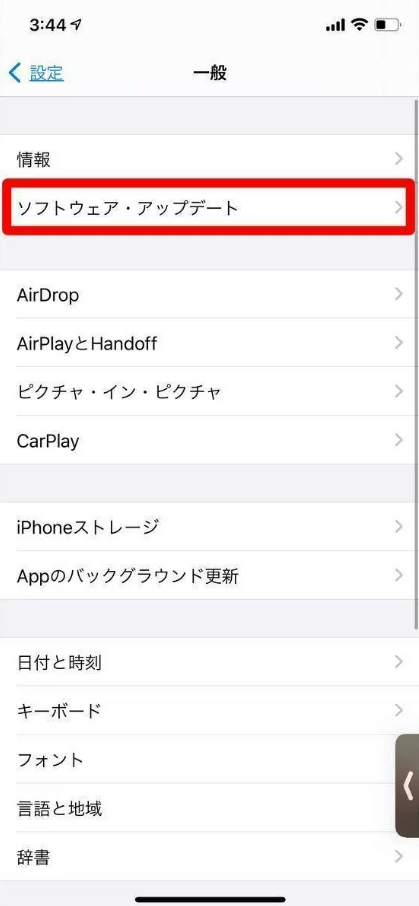
iphoneiOSのバージョンを確認
12. 携帯電話をバックアップし、DFU モードにする
iCloudまたはiTunesを使ってデータをバックアップし、iPhoneをDFUモードにした後、iTunesで復元します。
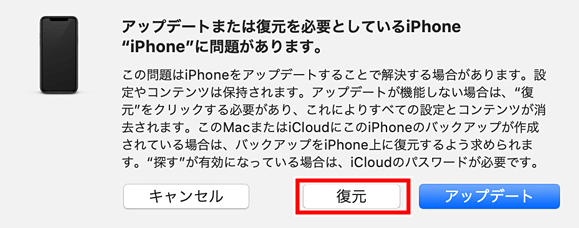
iphoneDFUモードで復元
着信音の低下を直す
1. 携帯電話を再起動する
iPhoneをソフトリセットします。
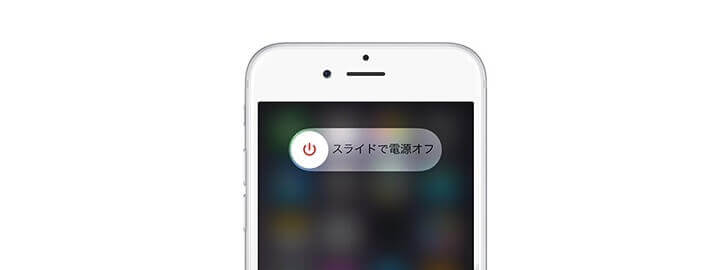
iPhoneの電源オン/オフ&強制再起動手順
2. iPhoneのケースを外す
スピーカーを塞いでいるケーシングを取り外します。

iphone-ケース外す
3. サウンド設定を確認する
設定 > サウンドを開きます。
アラート音と着信音のスライダーを前後にドラッグして、音が聞こえない場合やスライダーが暗くなった場合は、Appleのサポートに連絡して修理を受けましょう。
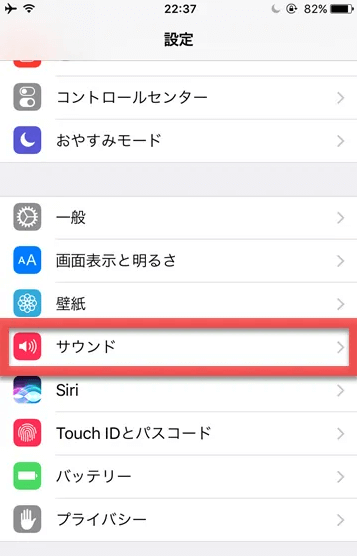
iPhoneのサウンド設定
4. おやすみモード設定をチェックする
このモードが有効になっていると、電話が鳴らないので、有効になっていないことを確認します。
設定 > おやすみモードを開き、有効になっている場合は無効にします。
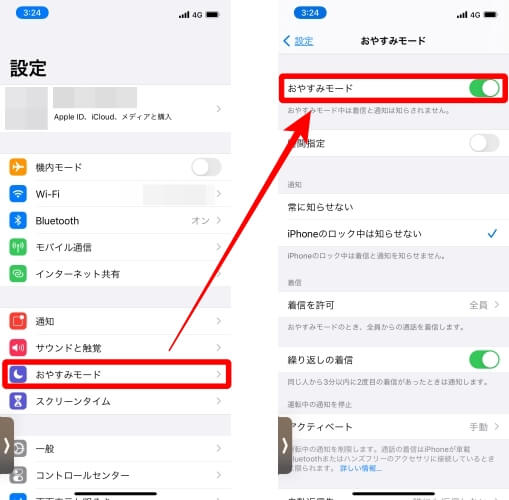
iphoneおやすみモード設定
5. Bluetoothのモードを確認する
接続されているデバイスを確認し、iPhoneからペアリングを解除します。
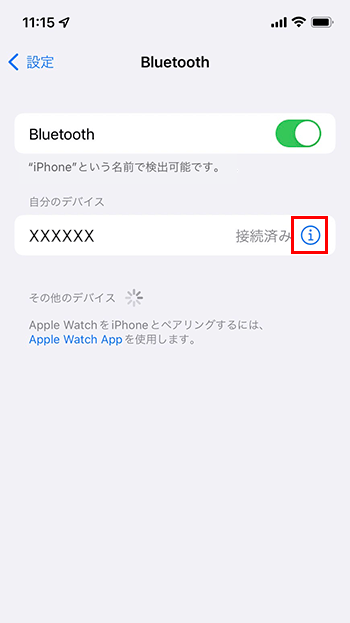
iphoneブルートゥース設定確認
6. 接続を確認する
接続が緩んでいないか確認し、先ほどの方法で直します。
7. レシーバーとスピーカーの汚れを落とす
清潔なブラシでスピーカーの開口部を掃除します。
8. 充電ポートを綺麗にする
ポートの汚れを落とします。
9. iOSのバージョンを確認する
iOSのバージョンがアップデートされていることを確認します。
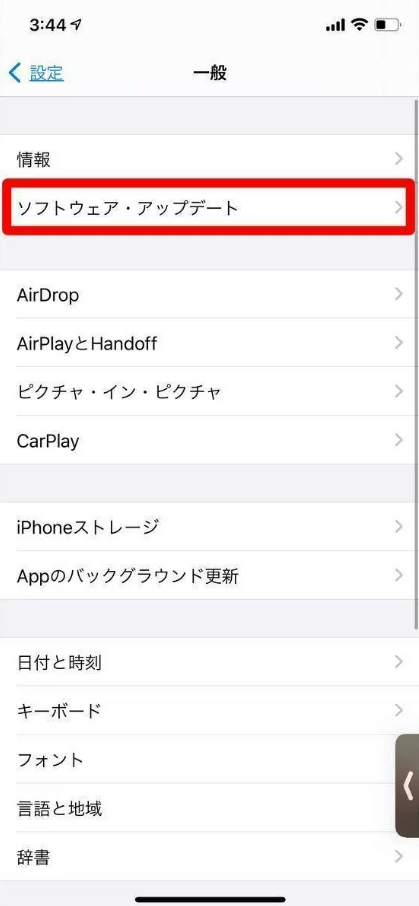
iphoneiOSのバージョンを確認
10. 携帯電話のバックアップを取ってリカバリーモードまたはDFUモードでアップデート/リストアする
iPhoneのバックアップを取り、リカバリーモードでiPhoneのアップデートを試してみてください。うまくいかない場合は、DFUモードのままiPhoneを復元します。
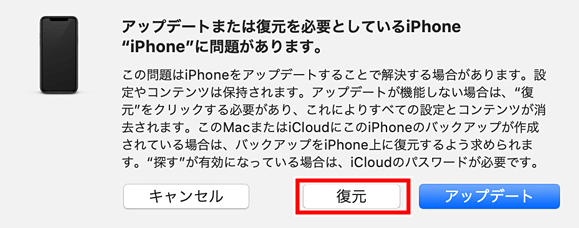
iphoneDFUモードで復元
この記事では、通話中、着信音、メディア音量など、iPhoneの音量低下を解決するために使用できるすべての方法をご紹介しました。しかし、迅速かつ確実に直したい場合は、ぜひMobitrix Perfixをお使いください.

